Total Commander - бул иштөө тутумундагы файлдар жана папкалар менен иштөө үчүн абдан ыңгайлуу программа. Колдонуучуларга жашыруун файлдардагы жана папкалардагы айрым маалыматтарды көрүү керек болушу мүмкүн, бирок айрымдар муну кантип жасоону билишпейт.
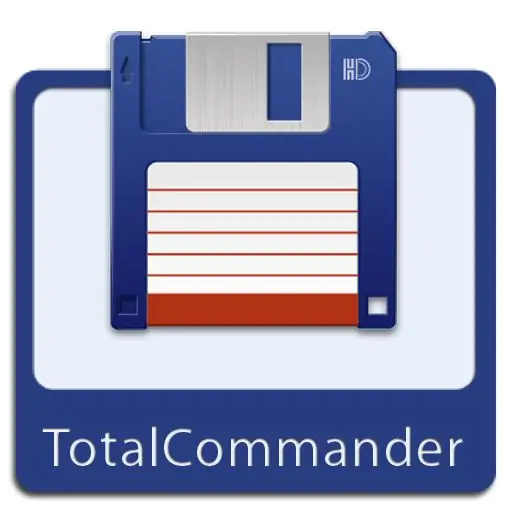
Файлдарды башкаруучу болгон Total Commanderдин жардамы менен колдонуучулар системада ар кандай өзгөрүүлөрдү оңой эле жүргүзө алышат (мисалы, файлдарды жана папкаларды кошуу, көрүү, жок кылуу, өткөрүп берүү). Программанын интерфейси өтө жөнөкөй, анын аркасында аны каалаган адам жеңе алат.
Анын эки иш багыты бар, алар менен бир жергиликтүү дискте жана башка дискте маалыматтарды оңой жана тез өткөрүп, көрө аласыз. Кең мүмкүнчүлүктөрүнүн аркасында, ал персоналдык компьютер колдонуучуларынын арасында эбегейсиз таанууга ээ болду. Кээде колдонуучуга жашыруун файлдарды же папкаларды көрүү керек болушу мүмкүн жана ал муну Total Commander аркылуу жасоону каалайт, бирок, тилекке каршы, ал билбейт. Албетте, жашыруун маалыматты көрүүнүн мындай ыкмасы бар жана бул өтө жөнөкөй.
Биринчи жол
Биринчи кезекте, Total Commanderдин өзүн баштап, "Көрүү" кошумча барагына өтүү керек. Андан кийин "Өркүндөтүлгөн орнотуулар" пунктун табуу керек. Бул жерде колдонуучу көптөгөн ар кандай параметрлерди конфигурациялай алат. Мисалы, каалаган программанын панелдерин, баскычтарын, буйрук сабын ж.б. Бул жерден "Жашыруун тутум файлдарын көрсөтүү / күйгүзүү" пунктун табышыңыз керек. Чычкандын сол баскычын басуу менен программа колдонуучуга окшош маалыматтарды автоматтык түрдө көрсөтөт. Ушул функцияны ушул баскычты дагы бир жолу басуу менен өчүрсөңүз болот.
Экинчи жол
Total Commanderдин башка версияларында жашырылган файлдарды жана папкаларды ар кандайча ача аласыз. Алгач, колдонуучу "Конфигурация" кошумча барагына өтүп, "Орнотуулар" пунктун тандашы керек. Андан кийин, колдонуучу өзгөртүүлөрдү киргизе турган кошумча терезе ачылат. Файлдарды жана папкаларды көрүнүктүү кылуу үчүн, "Панелдик Мазмун" өтмөгүн басуу керек. Андан кийин оң жактагы "Дисплей файлдары" талаасында "Жашыруун / тутумдук файлдарды көрсөтүү" пунктунун жанындагы кутучаны белгилөө керек. Андан кийин, сиз каалооңузду тастыктап, "Макул" баскычын басыңыз. Андан кийин, бардык жашыруун файлдар жана папкалар колдонуучуга көрсөтүлөт.
Эгер сиз жашыруун файлдарды жана папкаларды көрсөтүүнү иштеткен болсоңуз, анда аларды эч качан өзгөртпөңүз, жок кылбаңыз же жылдырбаңыз. Мындай аракеттер тутумдун иштешине терс таасирин тийгизиши мүмкүн, анткени жашыруун папкалар негизинен тутум файлдарын камтыйт.






